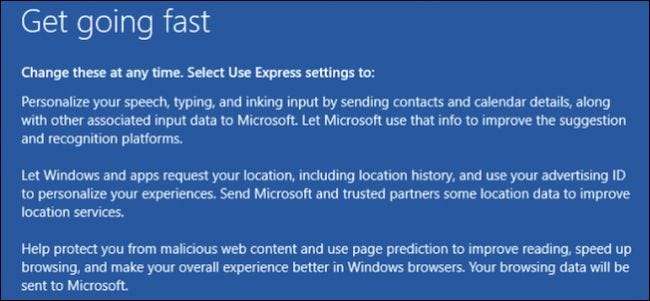
Cuando configure Windows 10 por primera vez, Microsoft querrá acelerar el proceso con "Configuración rápida". Recomendamos tomarse un poco de tiempo y pasar por la configuración personalizada.
Este proceso de configuración se ha implementado desde Windows 8 y, según nuestra experiencia, la mayoría de las veces los usuarios simplemente elegirán la forma más fácil. Sin embargo, hay algunos elementos de privacidad realmente importantes a los que debe prestar atención.
Cuando vea la pantalla de configuración que dice "Póngase en marcha rápido", debe hacer clic en "Personalizar configuración" en lugar de "Usar configuración rápida".
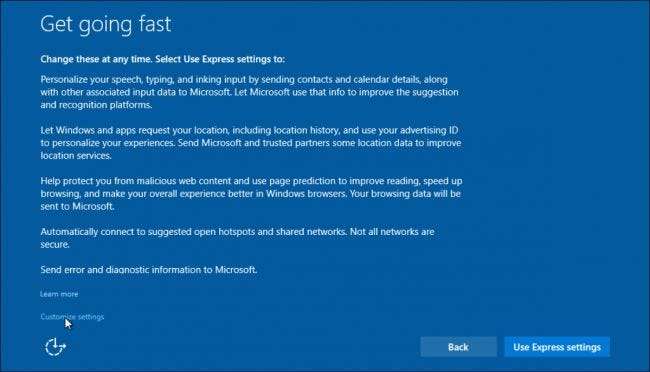
La primera pantalla trata sobre Personalización y Ubicación, la última que hemos hablado con más detalle .
Advertencia justa, deshabilitar muchas de estas configuraciones probablemente disminuirá la experiencia de Windows 10, o al menos la experiencia que Microsoft pretende. Dicho esto, veamos más de cerca los tipos de información que envía si acepta intencionalmente los valores predeterminados.
Configuración de personalización y ubicación
En primer lugar, con la configuración de personalización, acepta enviar los contactos de Microsoft y los detalles del calendario y otros "datos de entrada asociados" a través de la entrada de voz, escritura y escritura. Estos datos se almacenan en la nube, por lo que presumiblemente se pueden replicar en otras instalaciones de Windows 10 cuando usa su cuenta de Microsoft.
También acepta enviar datos de escritura y escritura para mejorar el reconocimiento y las sugerencias y, finalmente, también acepta permitir que las aplicaciones utilicen su ID de publicidad para "experiencias entre aplicaciones".
Para todos estos, seleccionamos "Off".

En lo que respecta a los datos de ubicación, si su computadora está encadenada a su escritorio, o si nunca ha tenido la necesidad de enviar su ubicación a Microsoft, definitivamente también puede desactivar este elemento. Siempre puede volver más tarde y volver a encenderlo si se convierte en un problema de usabilidad.
Configuración de navegador y protección, conectividad e informes de errores
La siguiente pantalla trata sobre la configuración del navegador y la protección, así como la conectividad y los informes de errores. Probablemente sea una buena idea dejar SmartScreen activado, ya que está diseñado para proteger a los usuarios contra "contenido y descargas maliciosos", aunque SmartScreen solo funcionará con el nuevo navegador Edge.
También puede dejar habilitada la predicción de página si así lo desea, pero nuevamente, esto solo funcionará con el nuevo navegador Edge, por lo que si usa Chrome o Firefox, esta configuración no importa. Usamos otro navegador, así que lo apagamos.
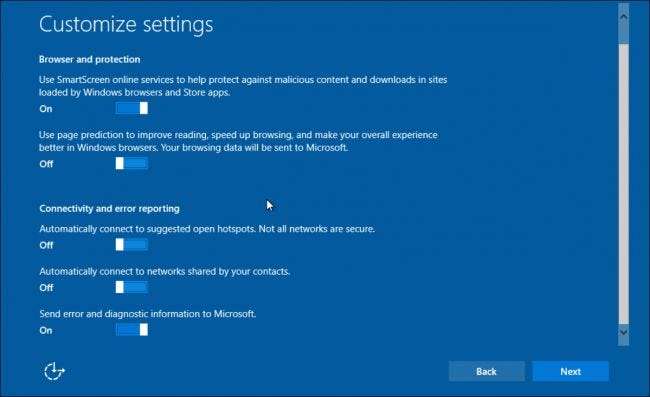
De las últimas tres opciones, dos se refieren a la conexión a redes, definitivamente creemos que debe desactivar la conectividad automática para abrir puntos de acceso y redes compartidas por contactos.
La última opción "enviar información de error y diagnóstico a Microsoft" depende de usted. Si no desea compartir este tipo de información con ellos, entonces desactivarlo no afectará su sistema ni un poco.
Apagar esto más tarde
Si ha elegido la configuración rápida y desea excluirse de algunos o todos, no todo está perdido. Aún puede ingresar a la configuración y cambiar cosas.
Para desactivar el primer elemento que se encuentra en la configuración de Personalización, deberá abrir el grupo Privacidad en Configuración y luego "Voz, entintado y escritura".
Haga clic o toque "Dejar de conocerme".

Para desactivar las opciones de "ID de publicidad" y "enviar datos de escritura y escritura", deberá hacerlo en la sección de privacidad general. También encontrará la opción de apagar (o encender) el filtro SmartScreen aquí.
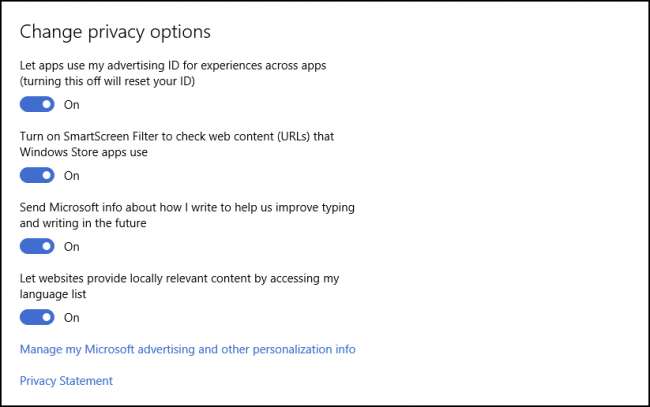
La configuración de la ubicación se puede desactivar en la sección "Ubicación".

Esas configuraciones de conectividad se pueden ajustar más tarde abriendo la configuración de "Red e Internet".
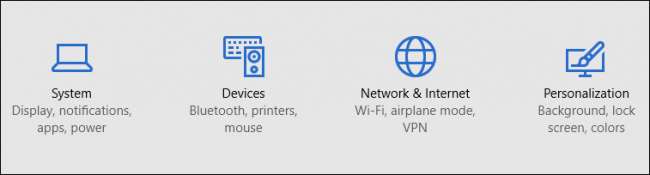
Toque o haga clic en "Wi-Fi" y luego (si es necesario) desplácese hacia abajo hasta "Administrar la configuración de Wi-Fi".
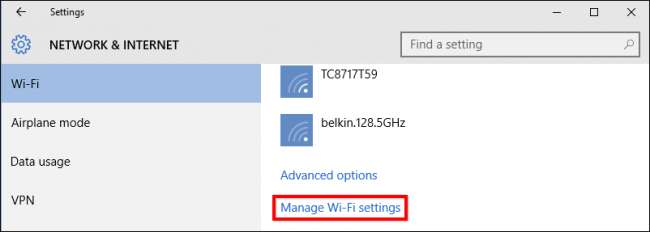
Toque o haga clic en "Desactivar" las dos opciones que se muestran en la captura de pantalla.
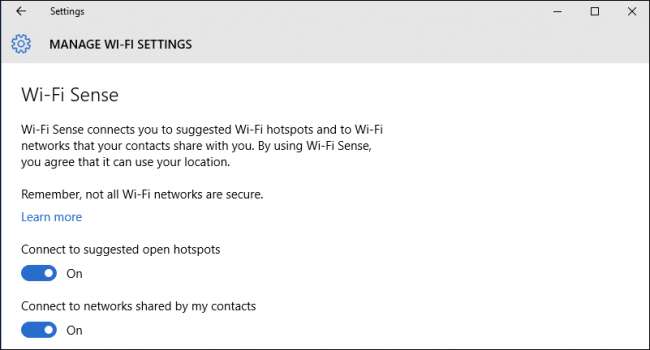
Finalmente, hay un lugar más en la configuración de privacidad llamado "Comentarios y diagnósticos" donde puede ajustar la opción final en la configuración personalizada.
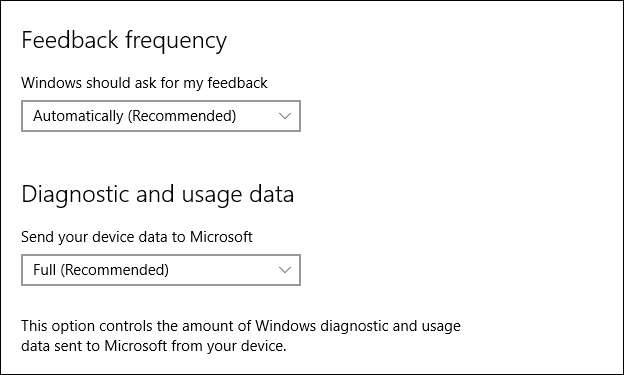
Con eso, habrás deshecho cualquier cosa activada en la configuración rápida. Le instamos a que preste especial atención a otras cosas en la configuración de privacidad, y las veremos más de cerca en un próximo artículo.
Si acaba de configurar Windows 10 en su computadora, hágase un favor y tómese unos minutos para realizar la instalación personalizada. Es bastante probable que desee desactivar al menos un par de los elementos que se encuentran en él.
¿Tiene algún comentario o pregunta que le gustaría compartir? Por favor, suene en nuestro foro de discusión.







